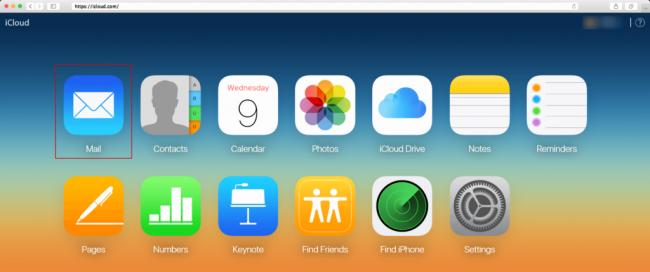Как посмотреть на iphone сообщения в viber которые были удалены
Содержание:
- Доступные способы восстановления переписки
- Способы восстановления сообщений
- Как восстановить удаленные сообщения в Viber?
- История переписки
- Можно ли восстановить Вайбер без резервной копии?
- Процедура восстановления
- Как восстановить переписку в Вайбере с помощью специальных программ
- Как восстановить переписку в Viber на Android
- В каких случаях это возможно
- Способы восстановления переписки
- Особенности сохранения переписки
Доступные способы восстановления переписки
Восстановить переписку можно такими способами как:
- Использование журнала электронных сообщений;
- Использование персонального компьютера;
- Использование стороннего программного обеспечения для воссоздания утерянной информации.
Резервное копирование
Один из самых простых способов вернуть удаленную беседу — резервное копирование средствами Viber. Для этого:
- Откройте мессенджер Вайбер на телефоне;
- Нажмите кнопку в виде трех горизонтальных линий, которая находится в левом верхнем углу экрана;
- В выпадающем меню нажмите на кнопку «Настройки»;
- Нажмите на пункт «Учетная запись»;
- Нажмите на пункт «Резервное копирование», который позволяет управлять всеми данными мессенджера;
- Нажмите на кнопку «Восстановить», запуская процесс воссоздания сохраненной информации;
- Подтвердите свое согласие нажатием на кнопку «Восстановиться сейчас»;
- Получите подтверждающее сообщение о том, что процесс воссоздания завершен.
Восстановление резервной копии Вайбер с сообщениями на телефоне
Таким образом можно восстановить удаленную группу, но для этого надо заранее подключить учетную запись Google и делать бекап. Подключение учетной записи делается на этапе установки.
Функция копии журнала электронных сообщений
Чтобы правильно настроить резервное копирование, выполните пункты с 1 по 5 предыдущего списка, затем:
- Нажмите на кнопку «Создать резервную копию»;
- Нажмите на один из вариантов: ежедневно, еженедельно, ежемесячно или выкл;
- Готово, можно наслаждаться созданием бекапа!
Чем чаще делаются резервные копии, тем выше требования к свободной памяти устройства, зато и восстановить утерянную информацию можно до более актуального состояния.
Функция журнала электронных сообщений в Вайбер
Восстановление в декстопе
Восстановить потерянную переписку в десктопе можно двумя способами: синхронизацией с мобильным устройством и подменой файла переписки на жестком диске.
Первый способ годится только при временном отсутствии доступа к Вайберу на компьютере. Синхронизация с мобильным устройством восстановит доступ и даст возможность прочитать любые хранящиеся там переписки. Если они были ранее удалены, синхронизация не поможет.
Чтобы синхронизировать Вайбер, если это не получилось с первого раза:
- Откройте мессенджер;
- Кликните на кнопку «Инструменты», которая находится слева;
- Кликните на пункт «Параметры»;
- Кликните на пункт «Конфиденциальность»;
- Прокрутите вниз, чтобы обнаружить раздел с учетной записью, нажмите «Деактивировать;
- Подтвердите свои действия;
- Пользователь вернется в экран авторизации, на котором имеется QR-код;
- Откройте приложение на телефоне;
- Нажмите на кнопку «Еще», после чего в правом верхнем углу нажмите на иконку QR-кода;
- Сканируйте QR-код.
Если вы в первый раз запускаете программу, выполняйте приведенную выше инструкцию с этапа появления QR-кода. На этом синхронизация приложений на двух устройствах завершена.
Для подмены нужного файла необходимо делать бекап на десктопе. Для этого просто найдите файл C:\Users\Имя Пользователя\AppData\Roaming\ViberPC\Номер Телефона, скопируйте его. Именно в нем содержится история переписок, файл можно без последствий подменить. Делать это надо только при выключенном Вайбере.
Восстановление переписки в Вайбер на ПК
Сторонние программы для восстановления бесед
Вернуть утраченные переписки можно с помощью сторонних программ, примером которых служит Titanium Backup. Для этого:
Программа создает копии в текстовом файле txt, прочитать который можно почти любым текстовым редактором. Для восстановления сохраненной копии надо зайти в меню программы и нажать кнопку «Восстановить». Точные названия кнопок могут незначительно отличаться в зависимости от версии программы.
Способы восстановления сообщений
Как говорилось выше, мессенджер, с согласия абонента, может производить резервирование или копирование журнала сообщений
Автоматическое создание копий реализовано пока не на всех устройствах, поэтому следует самому позаботиться об архивации важной переписки. Чтобы не забыть об этом можно воспользоваться различными напоминалками
Способ 1: Резервное копирование
Отличный способ сохранить свои сообщения для дальнейшего использования — это их резервирование. В таком случае удаленная переписка будет сохраняться на Google-диске, поэтому стоит обзавестись его аккаунтом.
Для того, чтобы воспользоваться такой функцией необходимо:
- Открыть Вайбер.
- Зайти в настройки приложения.
- Выбрать пункт «Учетная запись».
- А затем «Резервное копирование».
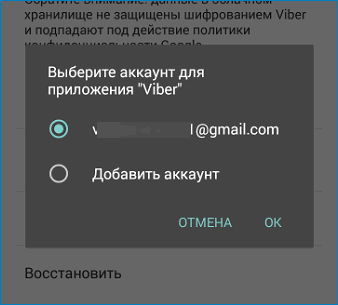
Владельцам смартфонов от Apple повезло больше. В версии приложения для iPhone есть функция автоматического сохранения сообщений при подключении к сети Wi-Fi. Для ее использования нужно:
- Выбрать пункт «Настройки».
- Перейти в «Резервное копирование».
- Нажав на строчку «Создавать автоматически».
- Приложение попросит задать желаемый период: еженедельный или ежемесячный.
После создания копий бесед на диске в приложении появится специальная кнопка «Восстановить». При нажатии на нее в пустые чаты загрузятся ранее сохраненные диалоги.
Способ 2: Копирование журнала сообщений
Скопировав журнал электронных сообщений, его не получится использовать в самом приложении. В этом случае копия, в виде архива, отправляется туда, где ее будет удобно читать пользователю. Например, на свою электронную почту.
При надобности такой файл придется разархивировать при помощи специальной программы. Вся переписка будет представлена в виде текста, с отсутствующими видео для Вайбер и фото, которые, к сожалению, не сохраняются таким методом.
Чтобы создать такой архив, необходимо:
- Запустить мессенджер Вайбер.
- Открыть «Настройки».
- Выбрать пункт «Вызовы и сообщения».
- Нажать на «Отправить историю сообщений».
Приложением будет предложено место для отправки скопированной переписки. После его выбора потребуется дождаться окончания отправки истории.
Способ 3: Использование сторонних программ
Через магазин приложений устройства можно скачать специальные утилиты, которые помогут в восстановлении данных переписки. Например, неплохим вариантом является Backup Text for Viber. В ее функционал входит сохранение и систематизация истории сообщений. Программа полностью бесплатна и имеет в своем арсенале несколько фильтров, благодаря которым облегчается поиск нужных диалогов, а также выбор формата при сохранении данных.
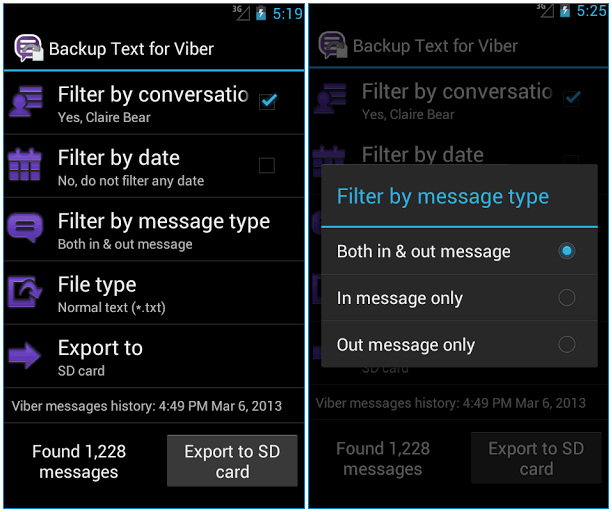
Если переписка была удалена и не заархивирована, то в таком случае восстановить ее уже не получится. Разработчики не предусмотрели никаких способов для этого.
Кроме того, периодическое сохранение диалогов может быть полезно в тех случаях, когда по каким-то причинам собеседник удалил важный чат. Имея сохраненный архив сообщений можно с легкостью передать его другу, который тем самым сможет восстановить утерянную информацию.
Как восстановить удаленные сообщения в Viber?
Многие люди случайно удаляют переписки или отдельные их части по случайности. Это действительно распространенная проблема. Иногда можно просто перепутать один диалог с другим и случайно стереть нужный чат.
Тут-то и возникает вопрос о том, как восстановить удаленные сообщения в Вайбере. Также, бывают и ситуации, когда пользователи просто стирают сообщения слишком импульсивно. А потом они внезапно оказываются нужны. В любом случае, функция необходимая. И в этом разделе мы расскажем, какие способы существуют и почему стоит быть осмотрительнее.
Можно ли восстанавливать диалоги?
Для начала, ответим на вопрос о том, а можно ли восстановить удаленную переписку в Вайбере, в принципе. Рядовому пользователю эта возможность кажется очевидной, но на деле все не так просто.
Дело в том, что все сообщения и переписки хранятся не на серверах мессенджера, а у Вас. В памяти Вашего телефона. Из-за этого нельзя просто стереть диалог, а потом нажать кнопку «Восстановить». Или, например, зайти в какую-нибудь корзину и вернуть все обратно.
Если же все-таки случилась ситуация, когда Вы случайно удалили сообщения в Вайбере и думаете, как восстановить их, вариант имеется.
Однако предупредим. Он подойдет только самым осмотрительным пользователям, которые заранее предвидели такую возможность и сохранили все свои переписки в облаке. Мы говорим о функции Резервного копирования.

Также, мы уже рассказывали о том, как восстановить сообщения в WhatsApp. Если Вы используете и данное приложение тоже, рекомендуем ознакомиться и с этой статьей.
Инструкция по восстановлению переписок для всех устройств
Эта функция позволяет скопировать все свои диалоги и другие данные на специальном облаке для файлов. Это нужно на случай если Вы случайно сотрете важные вещи. И да, благодаря ему можно будет вернуть удаленные чаты и СМС в Вайбере. Конечно, не каждый человек этим занимается. Обычно, пользователи думают, что это им никогда больше не пригодится.
Но, как показывает практика, часто бывают ситуации, когда люди теряют важную информацию просто из-за одного неосторожного удаления. И вот если бы они были сохранены на облако, в эти моменты, это было бы очень кстати
Как вернуть удаленные переписки и сообщения в Viber, благодаря функции резервного копирования:
- Откройте мобильное приложение;
- Нажмите на вкладку «Еще» в правой нижней части экрана;
- В открывшемся окне найдите кнопку «Настройки». Нажмите на нее;

- После этого, откроется меню настроек. Найдите в нем пункт «Ученая запись» и выберите его;
- Откроются настройки аккаунта. В нем найдите вариант «Резервное копирование». Нажимайте;
- Если Вы уже создавали копию, нажмите кнопку «Создать копию» и пройдите процесс создания бэкапа. Если Вы хотите восстановить сообщения или чаты, при помощи уже сделанных копий, нажмите кнопку «Восстановить».
Таким образом, Вы вернете все чаты и диалоги, которые у Вас были на момент создания копии. Как видите, все достаточно быстро и просто. Если же Вы не создавали такой бэкап, то впредь стоит делать это регулярно. Ведь, как видите, это бывает очень полезно.
История переписки
Захотев посмотреть прошлые сообщения, вы можете их попросту не увидеть (если они не были отправлены на хранение). Особенно, если ваша цель – находить давнишние переговоры в исходном состоянии.
Где находится
История разговоров располагается на мобильном, с которого вы пользуетесь приложением. На сервер мессенджера она не загружается. На сервере содержится только информация, которая касается самого пользователя – данные регистрации, аватарка.
Как сохранить
Инструкция зависит от того, для чего применяется действие и на какой носитель скачан мессенджер.
1. Покупая новый девайс, вы хотите перенести на него разговоры. Однако система будет обнулять их. Нужно вставить в мобильный вашу сим-карту и загрузить messenger.
Резервное копирование для Android.
2. Для Android алгоритм простой.
- Запустите мессенджер.
- Второй шаг – нажмите на кнопку «Еще».
- Отправляйтесь в «Настройки».
- Опускаемся ниже до «Учетная запись».
- Щелкаем по ней и запускаем процесс.
3. С iPhone воспользуйтесь таким методом:
- Заходим в приложение.
- Нажимаем «Еще» / «Настройки» / «Учетная запись».
- Далее запускаем копирование.
- Движемся в пункт «Создать сейчас». И выбираем частоту, какая требуется.
4. Иногда требуется оставить отдельные диалоги. Что-то вроде выдержек из беседы. Тогда пригодится снимок экрана. Он позволяет отобразить фото той части диалогов, которая помещается в разговорное окошко.
- На iPhone – кнопки «Домой» и «Включить активирование» одновременно. Или воспользоваться верхним меню с кнопкой «Скриншот».
- Для Эппл применяется блокировка экрана и круглая кнопка home.
- Сфотографировать разговор можно и на экране десктопа, загрузив LightShot. Другой вариант – нажать клавиши prt sc, Paint, а затем «Вставить».
5. Для дублирования диалогов также используется электронная почта. Скопируйте разговор и отправьте его.
Процесс копирования можно как запускать, так и отключать.
Восстановление
Восстановление данных с помощью резервного копирования.
Резервное копирование позволяет сохранить переписку в Вайбере, и не только. Для андроидных аппаратов нужно найти на гугл диске созданную вами резервную копию вайбера.
1. Для этого идем в настройки, далее в «Учетные записи», запускаем копировку и жмем кнопку «Восстановить». Также попробуйте подключить девайс к учетной записи на десктопе, затем активировать мессенджер и запустить команду восстановить вайбер. И диалоги будут открываться.
2. Для iPhone задействуем сервис iCloud. Входим в учетную запись. Далее активируем мессенджер и выбираем опцию «Восстановить сейчас».
3. Можете настраивать Backup Text for Viber, который экспортирует разговоры в форматах HTML, Excel или CSV. Однако имейте ввиду, что версия мессенджера должна начинаться с 3.0. Послания сохраняются даже со смайликами и фильтруются – вы сохраняете один диалог или выбираете необходимые разговоры.
Важно: прежде чем скачать Вибер на комп, создайте резервное копирование. Дело в том, что по умолчанию переписки возобновляются только на мобильных устройствах
Если вы хотите перенести все чаты на ПК – их необходимо заранее сохранить. Сам процесс возобновления выглядит так:
- На смартфоне нужно создать резервную копию. Как это сделать вы читали выше.
- Затем следует скачать Viber для пк.
- После инсталляции во всплывающем окне необходимо подтвердить синхронизацию.
Если приложение вайбер остановлено, что делать, чтобы восстановить переписки, вы узнали из статьи.
Отметим, что дудл в вайбере сохраниться как отдельное изображение в галереи устройства. Здесь собрана вся основная информация, например, как восстановить фото в Вайбере, нужные документы и переписки.
Удаление
Скопированные диалоги можно убирать. На дисковом носителе или iCloud заходите в учетную запись и удаляйте нужный файл, отправив его в корзину.
Резервное копирование разговоров позволяет сохранить переписку при перезапуске мессенджера, перенесении диалогов на новое устройство, сбоях системы, на которой работает мобильный. Приложение само по себе не настраивает дублирование. Однако этот процесс можно запустить в настройках.
Детальная инструкция видна на видео:
Текстовые сообщения в чатах, групповых беседах, хранятся на сервере мессенджера, поэтому в любое время вы можете восстановить их на любом устройстве.
В самом приложении на смартфоне, встроена функция резервное копирование Вайбер, при помощи, которой вы можете восстановить переписку, а также синхронизовать ее с другими устройствами.
Можно ли восстановить Вайбер без резервной копии?
К сожалению, в Вайбере не предусмотрено восстановление переписки, в случае отсутствия резервного копирования. До недавнего времени еще были активны опции по локальному сохранению чатов или отправке их по почте, однако разработчики посчитали этот момент уязвимостью и убрали его. В отличии от Вайбера, у Ватсап имеется возможность восстановления из локальных копий. Также Ватсап позволяет создать резервную копию с включенными в неё файлами мультимедиа. Как говорится, почувствуйте разницу…
Сейчас в Сети очень много специальных предложений от «мастеров», которые за определенную сумму восстановят все стертые данные в Вайбере без резервной копии. Также предлагаются платные программки, которые восстанавливают переписку за несколько кликов. Прибегать к таким методам мы не рекомендуем, так как присутствует большой риск пустить деньги на ветер. Также мы не будем отрицать тот факт, что некоторые программы действительно могут восстанавливать данные в телефоне, анализируя его логи. Но даже эти программки могут лишь частично восстановить чаты, а про мультимедиа в переписке можно вообще забыть.
Об авторе: Дмитрий Майоров
Всем привет! Я создатель сайта QUORRA.RU
Наполняю проект важной информацией с решениями современных проблем, которые подстерегают пользователей в сети Интернет
Процедура восстановления
Восстановление Вайбера из резерва.
Возобновить работу мессенджера можно совершенно бесплатно. Независимо от причины удаления процедура займет от пяти до пятнадцати минут.
Единственное, что понадобится – это номер телефона, на который был зарегистрирован аккаунт.
Стоит также отметить, что возобновления отличаются в зависимости от причины, по которой приложение исчезло. Так, аккаунт могли удалить нечаянно или умышленно деактивировали профиль.
Восстановление после удаления клиента
Восстановить Вайбер на телефоне после случайного удаления можно следующим образом:
При попытке вернуть доступ на ноутбуке или смартфоне:
- Введите номер во всплывающем окне после открытия приложения.
- При наличии открытого личного кабинета на смартфоне выберите вариант отсканировать фото (QR-код). На экране появится код, который нужно сопоставить с камерой девайса. Если нет приложения на смартфоне, введите номер телефона, а затем – код-подтверждения.
- Вход выполнится автоматически.
После входа желательно делать синхронизацию между устройствами в настройках телефона («Настройки» / «Другие аккаунты» / «Включить синхронизацию»).
Процесс восстановления Вайбера.
Если есть резервная копия – возобновите ее:
- Откройте Вибер.
- «Настройки» / «Учетная запись» / «Резервная копия».
- Выберите команду «Восстановить».
Теперь информация будет доступна без малейших утерь.
Однако, прежде чем это делать, убедитесь в подключении к сети Интернет. Если связь будет пропадать даже не несколько секунд, восстановление и синхронизация могут прерываться.
Восстановление после деактивации
Восстановить вайбер по номеру телефона после деактивации немного сложнее. Все дело в том, что новый аккаунт будет создаваться с нуля, так как прежний номер теперь не активен для мессенджера.
Вот как можно попытаться восстановить аккаунт после деактивации пошагово:
- Скачайте программу на устройство.
- Зарегистрируйтесь в приложении. Для этого введите номер (симка должна быть активной, то есть не заблокированной), код подтверждения, который получите по смс (либо через звонок по телефону).
- Подтвердите язык приложения – русский.
- Введите свое имя, дату рождения.
- Зайдите в раздел «Настройки» / «Учетная запись» / «Резервная копия». Подтвердите функцию «Восстановить».
- Если при выполнении пункта №5 восстановление не удалось (сервер удалил предыдущие личные данные), в настройках самого смартфона найдите опцию «Синхронизировать» и подтвердите ее. Благодаря этому вы сможете оптимизировать контакты телефонной книги и приложения.
Как восстановить переписку в Вайбере с помощью специальных программ
Надежный метод вернуть удаленные сообщения в Вайбере — использовать одно из многочисленных приложений. Ниже рассмотрим две программы, которые получили наибольшее распространение у пользователей.
Titanium Backup
Программа Titanium Backup доступна в магазине приложений. Это чрезвычайно мощный инструмент, позволяющий делать бэкап всех программ на телефоне. С его помощью можно восстановить сообщения в Вайбере после удаления в течение нескольких минут. Программа имеет более 25 миллионов скачиваний и распространяется больше, чем на 30 разных языках. Это лишний раз говорит о ее надежности.
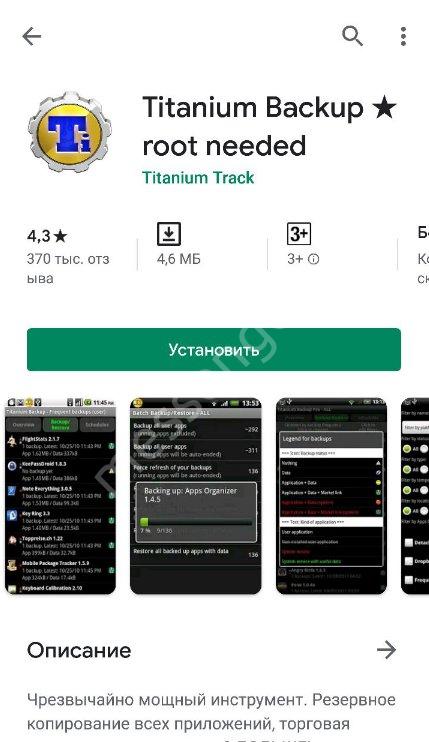
Алгоритм действий следующий:
- Поставьте приложение.
- Выберите вариант создания резервной копии всего пользовательского ПО.
- В меню укажите программы, которые необходимо будет восстановить.
- Кликните значок справа вверху и дождитесь сохранения копии.
Для возврата переписки сделайте следующее:
- установите то же приложение на новом устройстве;
- укажите путь к папке;
- дождитесь загрузки информации.
Многие спрашивают, можно ли в Viber восстановить переписку после удаления без установки Titanium Backup на новое устройство. Это возможно. Для этого проделайте такие шаги:
На старом устройстве войдите в документы SD-карты и найдите название папки Titanium Backup.
Отыщите файл с названием com.viber.voip-YYYYYYYY-YYYY.tar.gz, где Y — цифры
Особое внимание уделите первым символам, ведь по ним можно увидеть день копирования информации.
Войдите в архив и зайдите в папку с файлами. Для этого нужны рут-права и файловый менеджер.
Найдите раздел datadatacom.viber.voipdatabases, где и хранятся интересующие папки, а именно viber_data и viber_messages.
Копируйте их на новое устройство.
Backup Text for Viber
При ответе на вопрос, можно ли восстановить удаленные сообщения в Вайбере, эксперты говорят утвердительно и рекомендуют использовать упомянутую программу. С ее помощью можно экспортировать данные из приложения и преобразовывать их в разные форматы. Для пользования ПО Вайбер должен иметь версию от 3.0 и выше. Особенности софта — возможность отправки на электронную почту, фильтр по разговору, дате или типу сообщения. Доступен экспорт в Excel, текстовую версию, html и другие форматы.
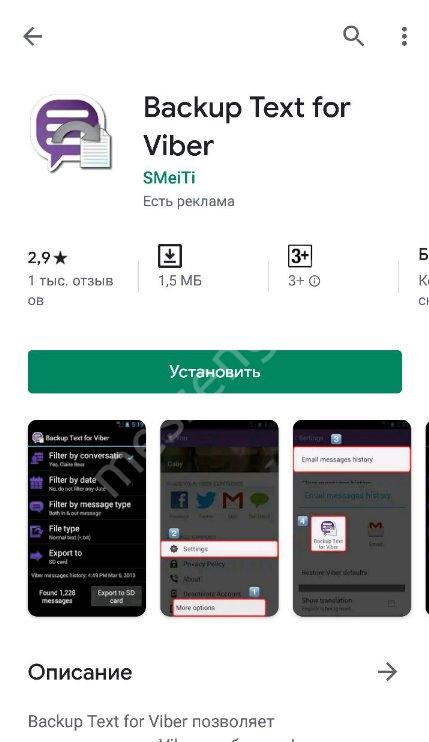
Чтобы восстановить информацию в Вайбере и посмотреть удаленную переписку, необходимо наличие предварительно сохраненной копии. Для использования программы сделайте следующее:
- войдите в приложение Viber;
- кликните на кнопку Меню;
- жмите Дополнительные параметры;
- перейдите по разделу Настройки;
- жмите на Отправить историю сообщений по электронной почте;
- укажите Backup Text for Viber;
- начните отправку писем.
Программа интуитивно понятна, поэтому с ее пользованием не возникает трудностей. В зависимости от ситуации можно выбрать подходящий вариант сохранения сообщений.
Как восстановить переписку в Viber на Android
Существуют различные способы восстановления чатов в этом мессенджере, помимо создания резервных копий. Осуществить это можно как при помощи самого приложения, так и при помощи облачного хранилища.
С помощью самого менеджера
Не все пользователи осведомлены о том, что в вайбере имеется встроенный инструмент, который обладает возможностью самостоятельно архивировать сообщения. Им можно воспользоваться следующим образом:
- Для начала нужно зайти в само приложение и обнаружить раздел «Еще» снизу;
- В нем нужно перейти в «Настройки», выбрать «Вызовы и сообщения», а затем «Журнал электронных сообщений»;
- После выполнения этих действий будет создана архивная копия всех сообщений и чатов пользователя, ему нужно будет только указать адрес электронной почты, на который придет заархивированная переписка.
С использованием облачного хранилища
Восстановить удаленные чаты в этом мессенджере можно используя облачные хранилища. Этот инструмент помогает сохранять чаты в облачном хранилище, которое надежно защищено. Пользователь может в любой время зайти в него и восстановить необходимые переписки.
Для начала необходимо разобраться с тем, как чаты сохраняются в облачном хранилище. Так как все файлы пользователя сохраняются на Google диске, то сначала потребуется создать учетную запись. Сделать это можно следующим образом:
- Пользователь должен зайти в Google, а справа вверху будет находиться кнопка «Войти»;
- На нее необходимо нажать и выбрать вариант «Создать аккаунт»;
- После этого пользователь должен пройти процесс регистрации, согласиться со всеми правилами пользованиями. После этого аккаунт будет готов к работе и пользователю будет предоставлено облачное хранилище, которое обладает объемом 15 ГБ.
Теперь, для использования облачного хранилища, нужно синхронизировать его с вайбером. Для этого требуется зайти в «Настройки», а после найти там пункт «Резервное копирование» и выбрать «Создать копию».
На этом этапе потребуется ввести данные аккаунта, который был создан ранее. В открывшемся окне нужно нажать на кнопку «разрешить». После этих действий история чатов будет сохранена в облачном хранилище. Для того, чтобы использовать эту копию, необходимо просто синхронизироваться с этим хранилищем. Сделать это можно перейдя в раздел «резервное копирование», там нужно выбрать «восстановить», добавить аккаунт Google и нажать на кнопку «разрешить».
В каких случаях это возможно
Чтобы восстановить переписку следует заранее ознакомиться с возможностями приложения Viber. Есть два пути, которые позволяют в дальнейшем воссоздать общую картину потерянного диалога.
Первый подразумевает создание копии, для чего нужно:
- Зайти мессенджер путем касания логотипа на рабочем столе устройства.
Открыть основное меню управления, применив кнопку в левом верхнем углу страницы чатов.
Перейти в настройки приложения.
Открыть настройки учетной записи пользователя.
Выбрать первый пункт – Резервное копирование.
Перед глазами появится небольшая инструкция, внимательно ознакомиться с информацией. Далее воспользоваться кнопкой – Изменить настройки.
Указать Google Диск, на который будет сохранена информация. Для сохранения нажать – Применить.
Приложение запросит разрешение на просмотр данных конфигурации, нужно – Разрешить.
Когда параметры будут сохранены, абоненту будет предложено несколько вариантов. Можно настраивать автоматическое создание копий или же создавать время от времени вручную.
Для автоматического копирования нужно выбрать периодичность – ежедневно, еженедельно или ежемесячно. Также можно оставить эту функцию выключенной.
Как только будет создана хотя-бы одна копия, появится кнопка – Восстановить. В дельнейшем ею можно пользоваться, чтобы вернуть доступ к удаленным чатам и другой информации, которая была стерта.
Абонентам следует время от времени сохранять данные на других носителях или при помощи облака. Сохранение возможно также через отправку истории на свой электронный адрес или на другой сервис общения. Для этого нужно:
- В настройках выбрать раздел – Вызовы и сообщения;
Воспользоваться кнопкой – Отправить историю сообщений;
Указать сервис, где будут храниться данные;
Задать получателя в строке – Кому, после чего коснуться кавычки.
Таким образом, у абонентов Viberесть несколько способов, позволяющих сберечь данные и файлы. В результате появляется доступ к восстановлению чатов. Поэтому нужно самостоятельно принимать меры безопасности.
Способы восстановления переписки
Если вы удалили чат или отдельные сообщения и теперь хотите их восстановить, то для Айфонов реальными являются три основных способа: через само приложение Вайбер, через программу iTunes или через хранилище iCloud. Внимательно ознакомьтесь с каждым из способов и строго соблюдайте инструкцию.
С Айфона
Самым простым, быстрым и удобным способом является восстановление сообщений и истории звонков с телефона через само приложение Вайбер. Однако такой вариант сработает только в том случае, если ранее вы в настройках активировали функцию резервного копирования. Как это проверить:
- Заходите в приложение Вайбер.
- Внизу нажимаете на кнопку «Еще».
- Переходите в меню настроек.
- Выбираете «Учетная запись», а далее нажимаете «Резервное копирование».
Если данная опция будет включена в вашем Вайбере, то вам достаточно нажать внизу на кнопку «Восстановить». После чего вся ваша переписка обновится, вплоть до удаленных сообщений. Подобный способ работает и при удалении Вайбера и повторного скачивания приложения на этот же или другой смартфон
Если вы заметили, что история звонков и чатов обновилась только до определенной даты, то обратите внимание на периодичность архивирования копии переписок. В настройках пункта «Резервное копирование» есть возможность выбирать регулярность пересохранения информации с Вайбера – год, месяц, неделя, день
Восстановить переписку в Viber
С резервной копии iTunes
Следующим способом восстановления утраченной или удаленной переписки мессенджера является обращение за помощью к специализированной программе для iPhone и компьютеров. Называется она iTunes. Это вспомогательная утилита, которая скачивается на ноутбук или компьютер и является связующей для двух устройств (ПК и смартфона). С ее помощью можно полностью синхронизировать данные смартфона и iTunes. Но, чтобы восстановить нужную информацию с Айфона, требуется не просто подключить телефон через шнур к компьютеру, но и предварительно активировать функцию «Резервная копия». Если вы не помните, сохраняется копия или нет, то проверьте это следующим образом:
- Подключаете смартфон к компьютеру через шнур.
- Запускаете iTunes.
- После того как два устройства будут сопряжены, вы увидите в программе активный значок телефона черного цвета (возле раздела «Музыка»).
- Нажимаете на него и переходите в меню мобильного устройства.
- Чуть ниже будет представлено отдельное поле с названием «Автоматическое создание копии».
- Если под ним стоит галочка «Сохранять в iTunes», то вы сможете восстановить удаленный файл, целую переписку или отдельное сообщение, после того как нажмете «Восстановить из копии».
С резервной копии iCloud
Обязательной учетной записью и основным хранилищем для устройств от компании Apple является сервер iCloud. Аккаунт на почте iCloud привязывается к вашему смартфону и регистрирует его данные в системе после покупки. Чтобы ваша переписка сохранялась в облачном хранилище на вашем телефоне, в настройках «Учетные записи и пароли», нажимаете «iCloud», и под пунктом «Хранилище» в iCloud Drive, должен быть активен Viber. Если данное правило соблюдено, то получить доступ к удаленным сообщениям вы сможете:
- Зайдите с телефона или с компьютера на почту iCloud под своей учетной записью.
- Перед вами откроется такое же меню, как и на телефоне.
- Выбираете папку «iCloud Drive».
- Открываете Вайбер и сможете посмотреть удаленные сообщения.
Вы должны понимать, что если до того, как вы удалили сообщение, вы не произвели ни одного действия по созданию резервной копии Вайбера – ни через приложение, ни через iCloud, ни через iTunes, восстановить переписку у вас не получится. Поэтому если вы и дальше собираетесь пользоваться Вайбером, то не поленитесь и настройте свое устройство для комфортного его использования.
Особенности сохранения переписки
Перед тем как прочитать удаленные сообщения в Вайбере, необходимо сделать резервную копию. Такая опция доступна всем пользователям смартфонов с Андроид и iOS. При создании новой резервной копии старые варианты удаляются из памяти. Учтите, что не все сообщения можно восстановить. Возвращается только текстовая часть переписки и перечень подписок на публичные аккаунты. Также имеется возможность сохранения видео и фото.
Создание резервной копии через облако
Перед тем как посмотреть удаленные сообщения в Вайбере, важно позаботиться о создании резервной копии. Этот процесс индивидуален для разных ОС
Для Андроид
На смартфоне с Андроид сделайте такие шаги:
- войдите в программу;
- откройте Еще;
- выберите Настройки, а далее Учетная запись;
- перейдите к разделу Резервное копирование;
- жмите на кнопку Создать копию;
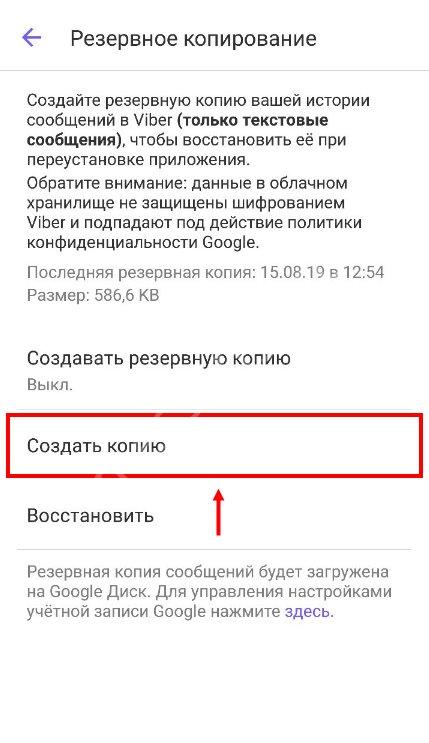
дождитесь выполнения заданной задачи. р
Для удобства можно задать автоматическое копирование. В таком случае проще восстановить переписку в Вайбере, если это необходимо. Алгоритм такой:
- перейдите в раздел Еще и выберите Настройки;
- войдите в Учетная запись и выберите Резервное копирование;
- кликните Создавать резервную копии и укажите частоту сохранения переписки.
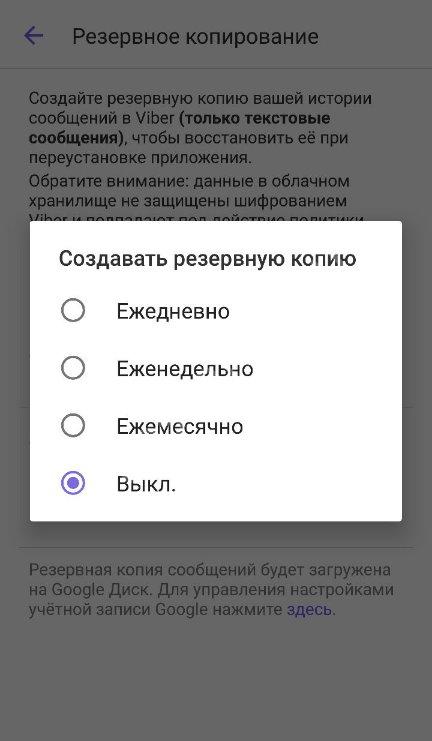
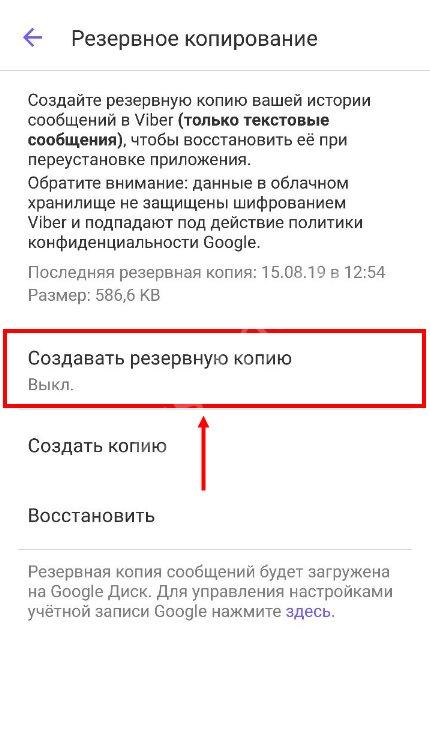
С этого момента Viber будет самостоятельно делать копии.
На iPhone
Чтобы создать «сохранку» на Айфоне, сделайте такие шаги:
- войдите в Вайбер, а далее в раздел Еще;
- выберите Настройки, Учетная запись и Резервное копирование;
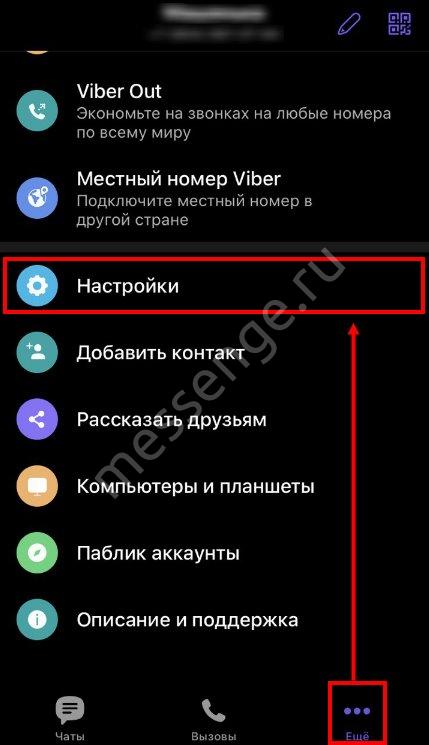
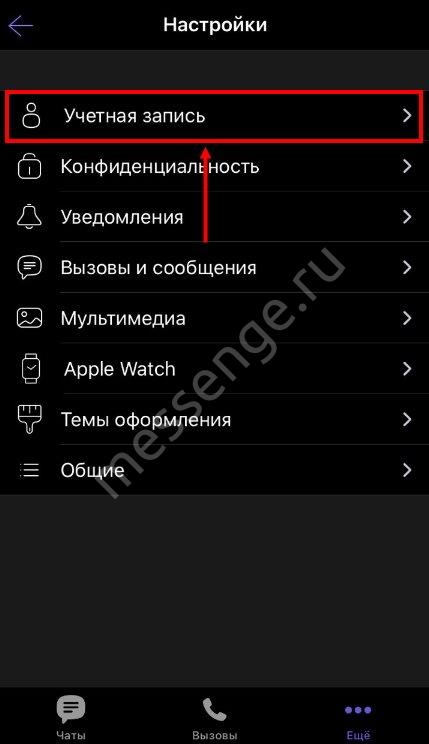
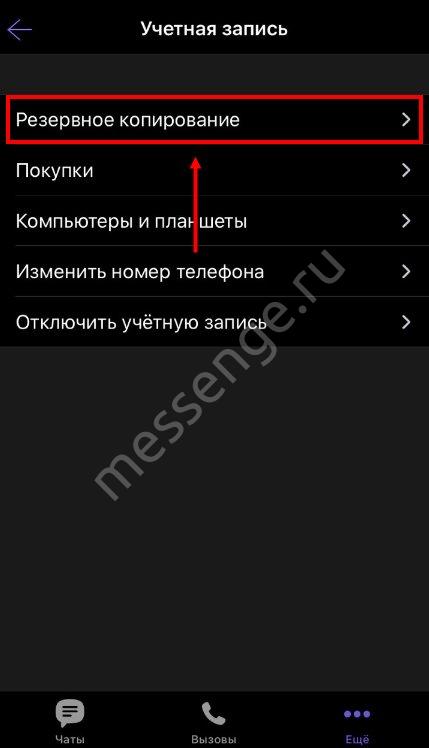
жмите Создать сейчас и дождитесь выполнения всех шагов программой.
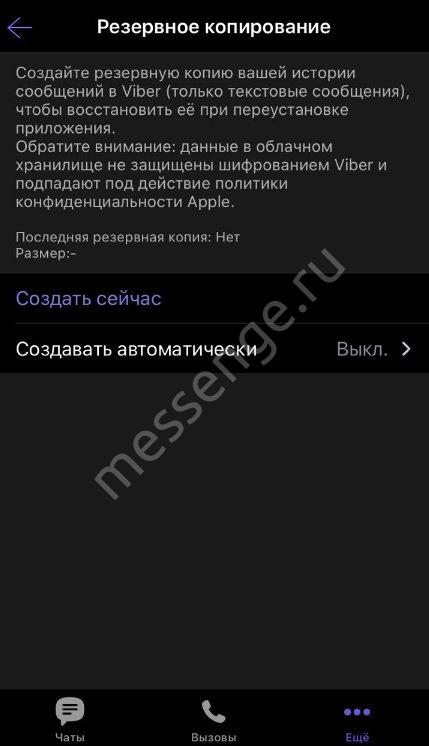
Перед выполнением работы убедитесь, что Вайбер подключен к iCloud. При отсутствии доступа войдите в Настройки Айфон, выберите iCloud и включите его. Там найдите Вайбер в перечне приложений и активируйте доступ.
Для настройки автоматического копирования сделайте следующее:
- перейдите в экран Еще, а после Настройки и Учетная запись;
- перейдите в Резервное копирование и Создавать автоматически;
- задайте необходимый период (каждую неделю или раз в месяц).
Как вариант, можно отправить переписку на почту или в социальные сети, чтобы в дальнейшем быстро восстановить данные. Для решения этой задачи можно использовать специальную программу (об этом упоминалось выше).